II.2.3 Génération d'un modèle 3
démentions par logiciel 3DEM :
La disponibilité d'images
géoréférencée est un élément
déterminant pour la facilité de visualisation 3D des terriens
virtuels avec ou sans superposition de traces GPS. Le choix du "format" de
géoréférencement nous permet d'échanger les
informations par l'intermédiaire d'un fichier .txt. Pour obtenir une
image géoréférencée dans un format plus standard
(du type GeoTiff) que l'on peut ensuite utiliser avec n'importe quel programme
de visualisation et avec n'importe quel MNT (modèle numérique de
terrain), on doit apporter quelques manipulations sur ce fichier.
Pour visualiser ce modèle, il faut avoir un
modèle numérique de terrain, une image satellite et le fichier de
géoréférencement associé
a. Présentation de logiciel :
3DEM utilise le SGI/Microsoft bibliothèques OpenGL
pour générer le terrien en 3D.
Les scènes 3DEM peuvent être sauvées dans les
formats suivants :
b. Ouverture avec 3DEM :
On lance le programme 3DEM et on charge le modèle
numérique de terrain (.tif) puis l'image satellite, 3DEM trouve
automatiquement le fichier (.txt) du même nom.
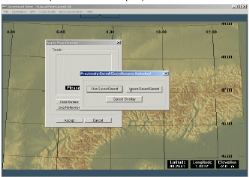
Figure IV.14 : Sélection de l'image
et du fichier de géoréférencement à napper sur le
MNT
Puis 3DEM nous montre une prévisualisation de l'image.
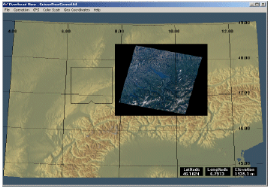
Figure IV.15 : Image satellite
géoréférencée sur le MNT
Avec une visualisation 3D, on constate les limites de
résolution de ce MNT. Ensuite la création d'une image
géoréférencée au format GeoTiff que l'on pourra
utiliser avec un MNT plus détaillée, ou un autre programme de
visualisation.

Figure IV.16 : Résolution du MNT 1
km
c. Création d'une Nappe GeoTiff :
On commence par enlever la grille, puis il faut choisir
soigneusement la zone à enregistrer ainsi que la résolution de
l'image Geotiff en sélectionnant cette zone et en traçant par la
souris un rectangle autour de la zone qui nous intéresse.
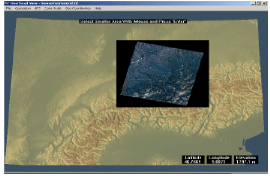
Fig -IV-17- Sélection de la zone
d'intérêt
3DEM enregistre une image Geotiff avec la résolution telle
qu'elle apparait à l'écran alors Il faut la régler
soigneusement.
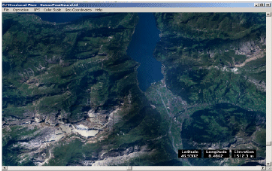
Fig -IV-18- Réglage de la résolution
à l'écran
En dernier lieu, il faut enlever l'ombrage.
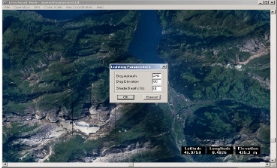
Figure IV.19 : Désactivation de
l'ombrage
Génération d'un
modèle 3 démentions par logiciel Landscape Modeler :
1. Présentation de logéciel
Ce logéciel est un modeleur de terrain en 3D. Il permet
d'éditer dans un monde en 2D un terrain est modifiant les altitudes des
points d'une grille. L'édition peut se faire manuellement, mais il
également possible de faire du Height Mapping, c'est à dire
générer une grille d'altitude en fonction d'un bitmap. Les
grilles peuvent être sauvegardées/chargées.
2. Utilisation de logeciel
L'utilisateur agit sur
l'altitude des points d'une grille pour former des reliefs. Soulever ou
abbaisser un point entraîne les autres et forme un montagne ou un
cratère sous-marin.
Pour pouvoir modeler le terrain plus rapidement,
il est possible d'étendre la selection de sommets grace à un
curseur rectangulaire, et ainsi de créer rapidement un plateau ou un
fond sous-marin .
Des couleurs sont générées automatiquement
de manière à produire un rendu agréable. En dessous du
niveau initial, les somets sont bleus avec deux nuances pour imiter les fonds
marins, et au dessus existe une échelle de couleurs allant du vert
foncé au blanc (neige).
Un polygone transparent recouvrant toute la
map fait affice de surface de l'eau et rend les fonds marin plus
crédibles.
La table des couleurs actuelle est du plus profond au plus
élevé :
1. bleu foncé (fond marin profond)
2. bleu clair (fond marin peu profond)
3. jaune (sable)
4. vert foncé (forêt)
5. vert clair (paturages)
6. gris (rocaille)
7. blanc (neige)
Résultats obtenus :


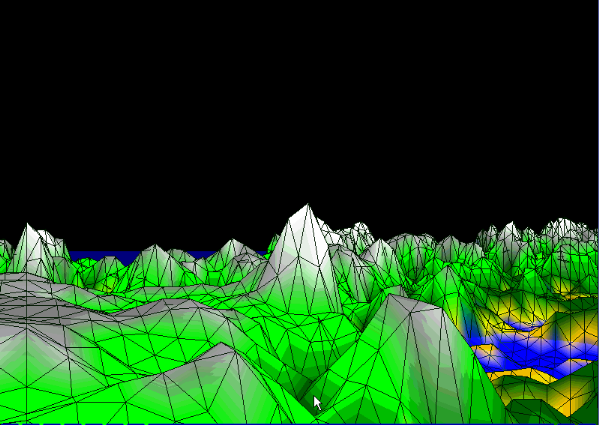
a) Mode texture
b) Mode filaire
Figure IV.20 : Génération d'un MNT
par Landscape Modeler
| 


